Ps菜单:视图/色域警告
View/Gamut Warning
色域警告 Gamut Warning可以依据要模拟的输出设备的色彩能力来确定图像上的哪些颜色可能会超出该设备的色彩范围。

“色域警告”只能起到提示的作用,启用(勾选)以后,画面上的灰色叠加表示这些区域的颜色在要模拟的设备上可能会表现(显示或打印)不正常,超出了它能够呈现的范围。
可在Ps菜单:视图/校样设置 Proof Setup中指定要模拟的设备,其实质是指定 ICC 配置文件。

一、选择想模拟的设备或条件
在“校样设置”的子菜单中,选择“自定” Custom,然后在“要模拟的设备” Device to Simulate列表中选择特定的色彩配置文件。
比如,要模拟大多数的 web 浏览器和电子设备可选择“sRGB IEC61966-2.1”。
要模拟在 iPhone 等苹果公司出的多数设备上的效果可选择“Image P3”。
要模拟打印输出的效果,可选择特定的打印机配置文件,色域警告将会标记出哪些颜色超出了该打印机的打印能力。
二、激活“色域警告”
一旦确定了校样设置,可以激活“色域警告”。它将会使用“校样设置”中定义的色彩空间作为参考,以灰色叠加来警告可能出现色彩再现问题的颜色。
快捷键:Ctrl + Shift + Y
三、调整颜色以适合设备
可以先停用“色域警告”,然后启用Ps菜单:视图/校样颜色 Proof Colors来查看在模拟设备上表现出的颜色。
快捷键:Ctrl + Y
如果差别较大就可能需要调色,以确保在最终输出时能够获得最佳的色彩效果。
停用“校样颜色”,启用“色域警告”,然后使用色相/饱和度等调整图层进行调色,直至大多数的“色域警告”灰色叠加消失。
如果要选择这些溢色区域作为调整图层的蒙版,可使用色彩范围命令,用吸管工具并按住 Shift 键在灰色叠加上拖动。
提示:
无论是“色域警告”灰色叠加还是校样颜色,都只是一种视觉指示,不影响拾色工具在图像上取样。
额外提示:
如果要模拟图像的印刷效果,可将“校样设置”中选择与Ps菜单:编辑/颜色设置 Color Settings中的 CMYK 色彩空间一样的 ICC 配置文件,或者勾选Ps菜单:视图/校样设置/工作中的 CMYK Working CMYK。
这样,可通过色彩范围命令中的“溢色”选项直接选中印刷时可能会溢出的颜色。
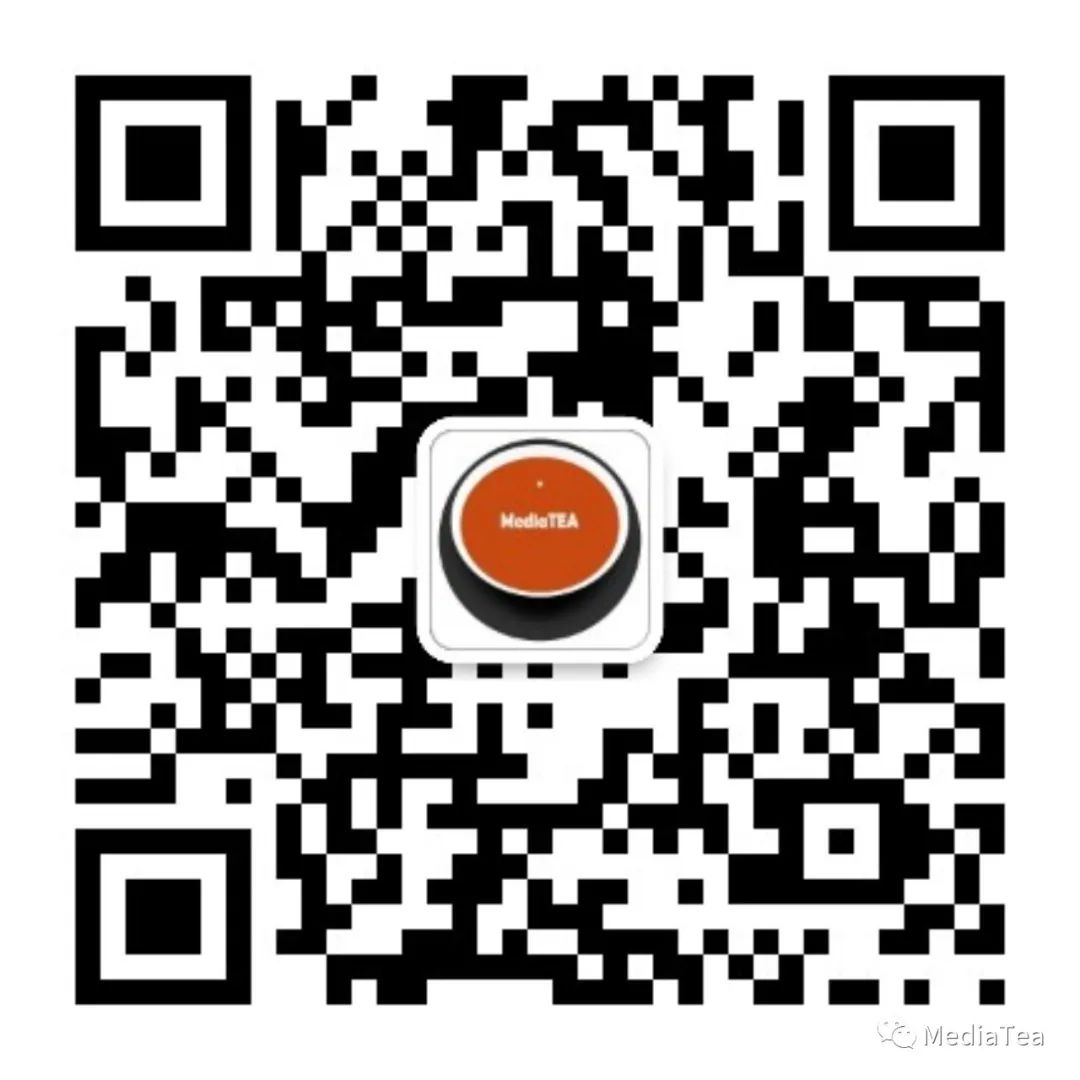
“点赞有美意,赞赏是鼓励”























 1952
1952

 被折叠的 条评论
为什么被折叠?
被折叠的 条评论
为什么被折叠?








